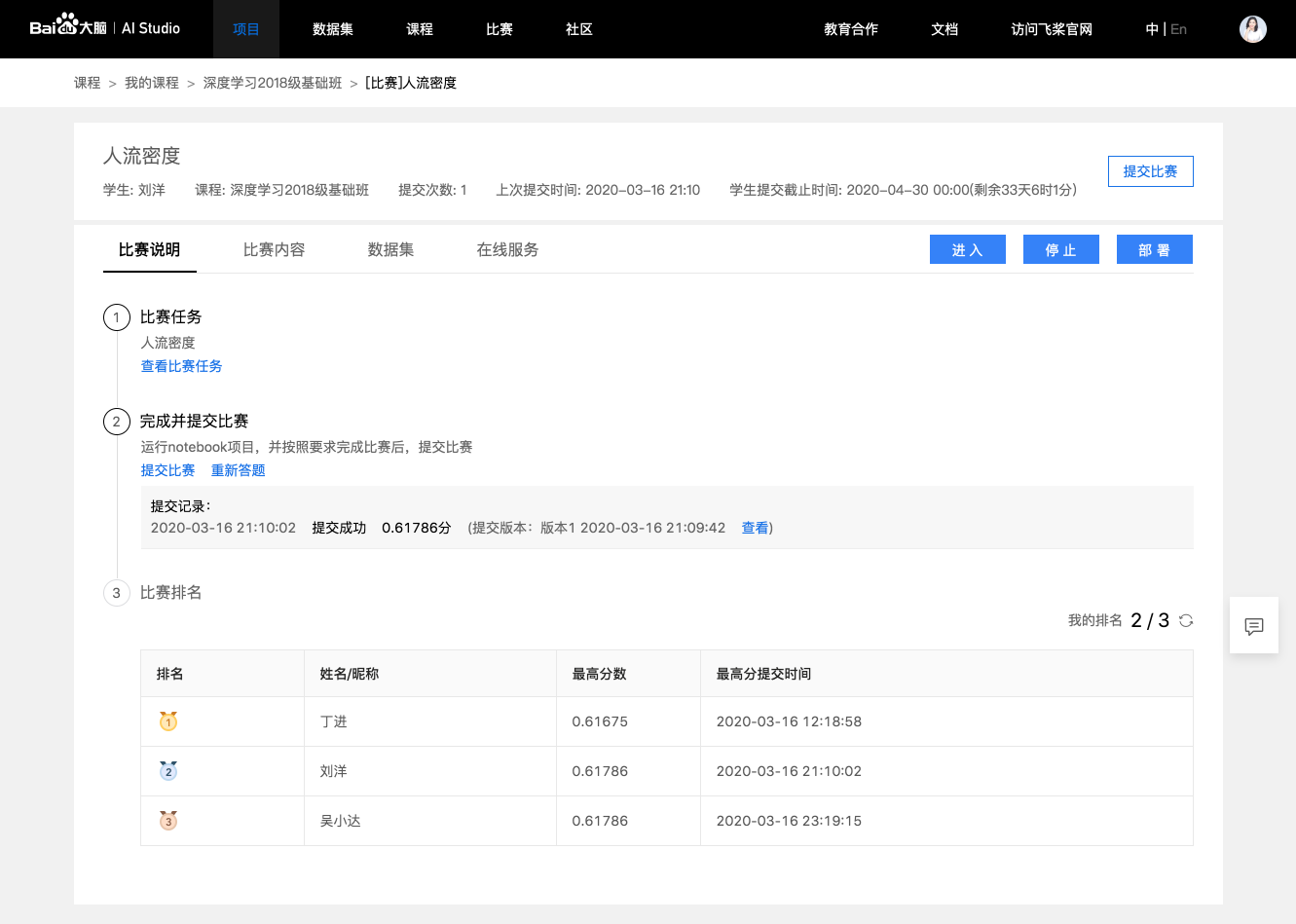学生-课程测评
更新时间:2024-03-25
目录
- 作业-实战题
1.1 作业列表
1.2 作业任务
1.3 提交作业
1.4 查看评阅结果
1.5 注意事项 - 作业-客观题
1.1 作业列表
1.2 作业任务
1.3 提交作业
1.4 查看评阅结果 - 考试-实战题
3.1 考试列表
3.2 考试任务
3.3 提交考试
3.4 查看评阅结果
3.5 注意事项 - 比赛
4.1 比赛列表
4.2 比赛任务
4.3 提交考试
4.4 查看排行榜
在课程列表页,点击「前往学习」进入课程详情页. 课程详情页包括课节、作业、考试、比赛、公告栏、讨论区、课程简介、教师介绍信息. 本文主要介绍作业、考试、比赛的使用方法.
作业-实战任务
作业列表
在左侧菜单中,单击「作业」,进入作业模块. 作业类型分为实战题和客观题.
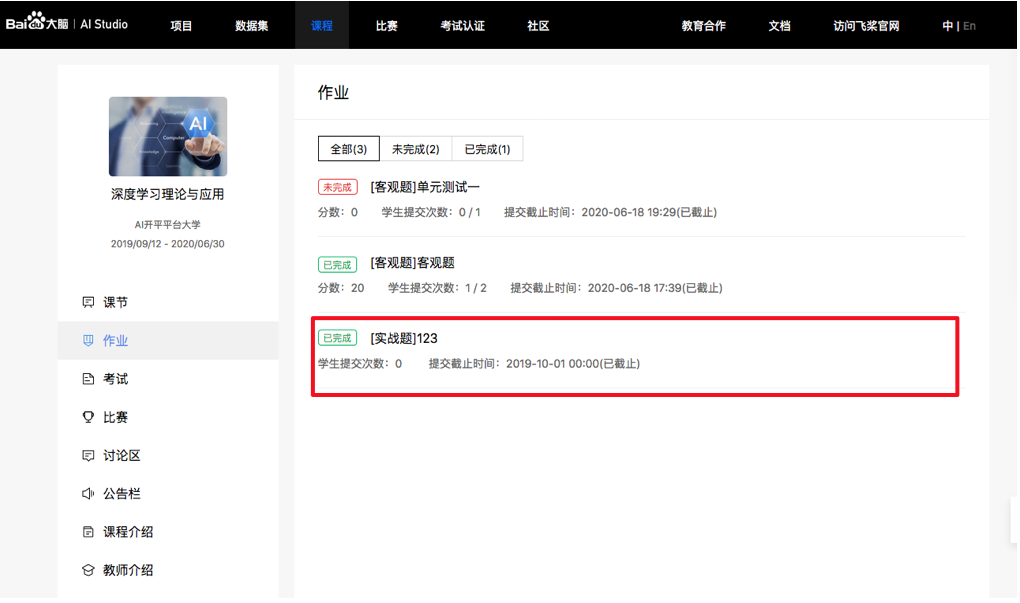
- 在作业列表中,可以对已完成和未完成不同状态的考试进行筛选.
- 点击某一个实战任务作业信息,进入该作业详情页面.
作业任务
作业分为三个步骤:
- 步骤一: 查看作业任务,查看作业任务.
- 步骤二: 完成并作业考试, 进行代码编写、执行,完成任务要求. 内置试题除代码外,要求同步提交结果文件和附件文件.
- 步骤三: 查看评阅结果, 查看教师的评分和评语.
提交作业
点击「提交作业」按照试题要求提交所需内容,部分试题除代码外,要求同步提交结果问题和附件文件.
- 选择提交版本: 您可以从自己考试任务任务代码中选择一个最优版本进行提交. 如果没有生成版本,请点击「运行」,进入项目Notebook页面后,点击文件菜单下的「生成版本」选择文件完成版本的生成.
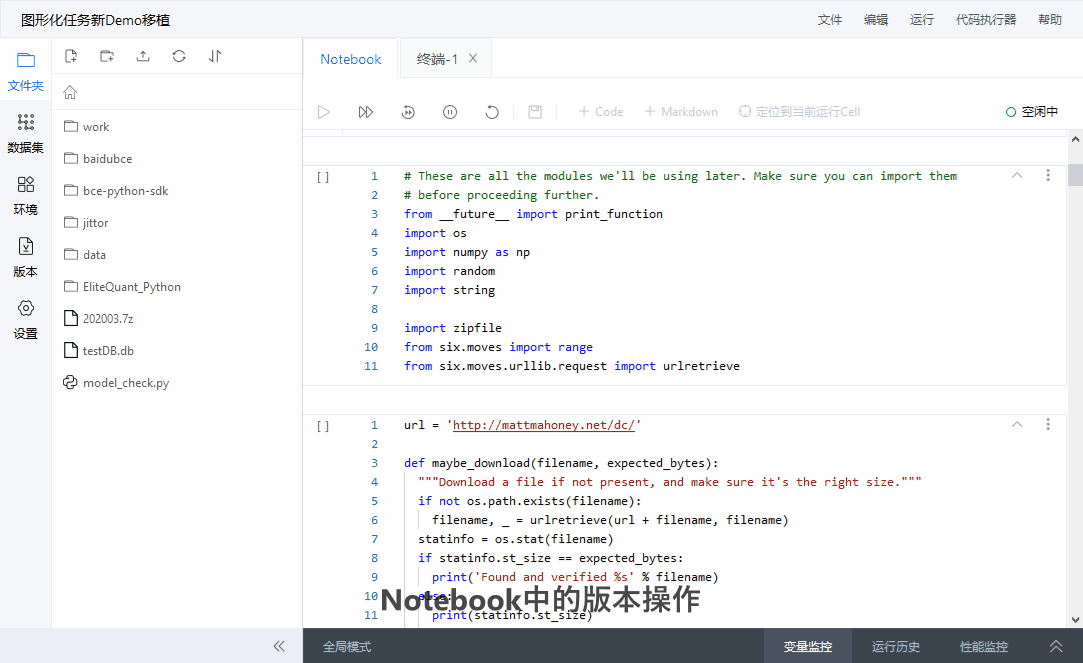
- 附件文件: 按照附件要求上传相关内容,支持多种格式20MB以内文件.
查看评阅结果
提交截止后,教师作业评阅,学生可以在看到成绩和评语.
注意事项
- 在作业任务中可以查看教师发布的版本内容,同时初始化内容即为老师发布的版本内容.
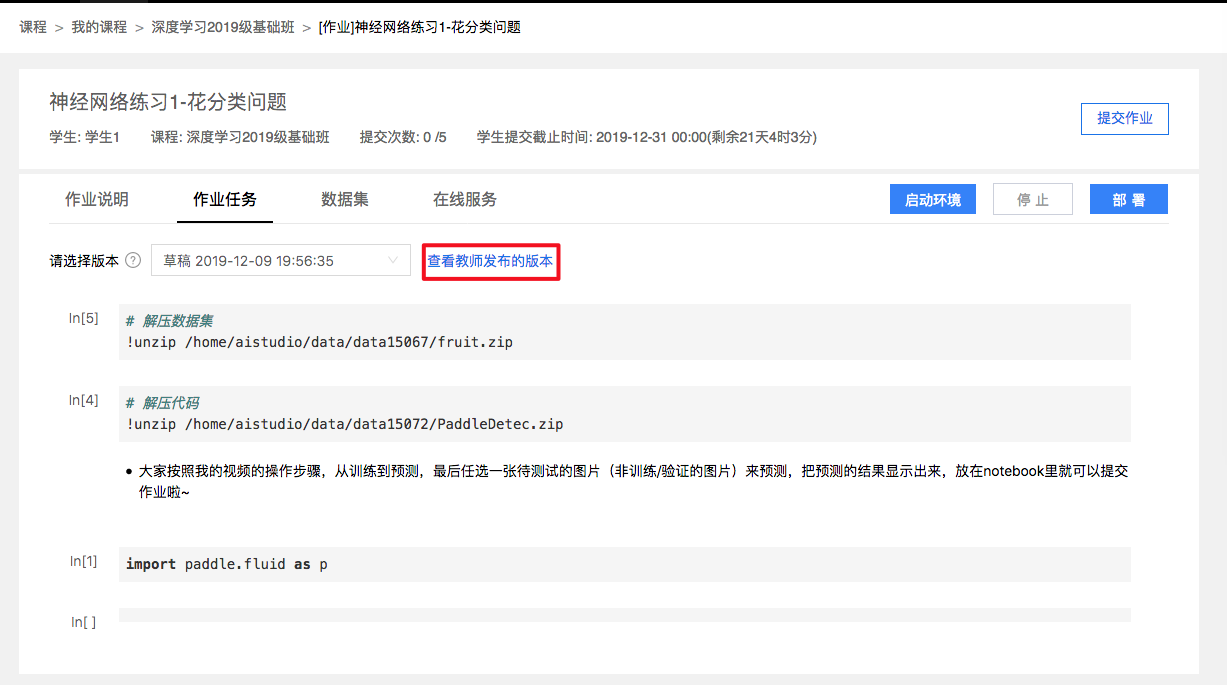
- 如果想恢复到教师发布的版本内容,可以点击「重新答题」.
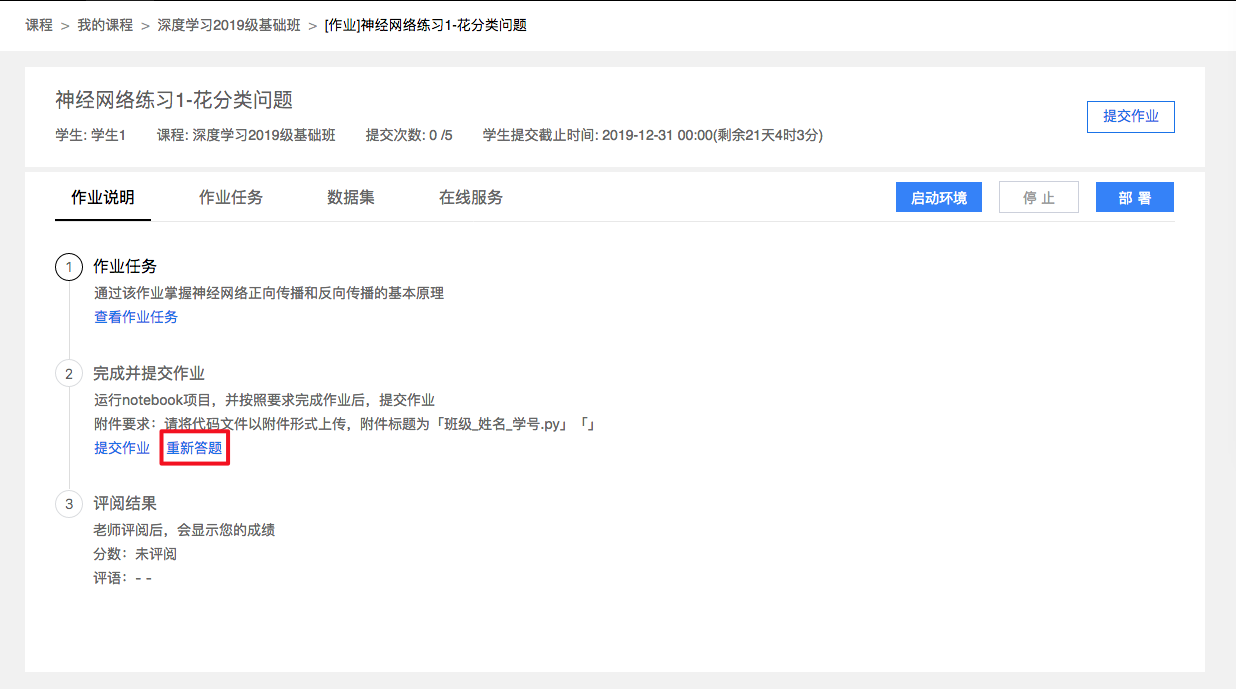
作业-客观题
作业列表
在左侧菜单中,单击「作业」,进入作业模块. 作业类型分为实战题和客观题.
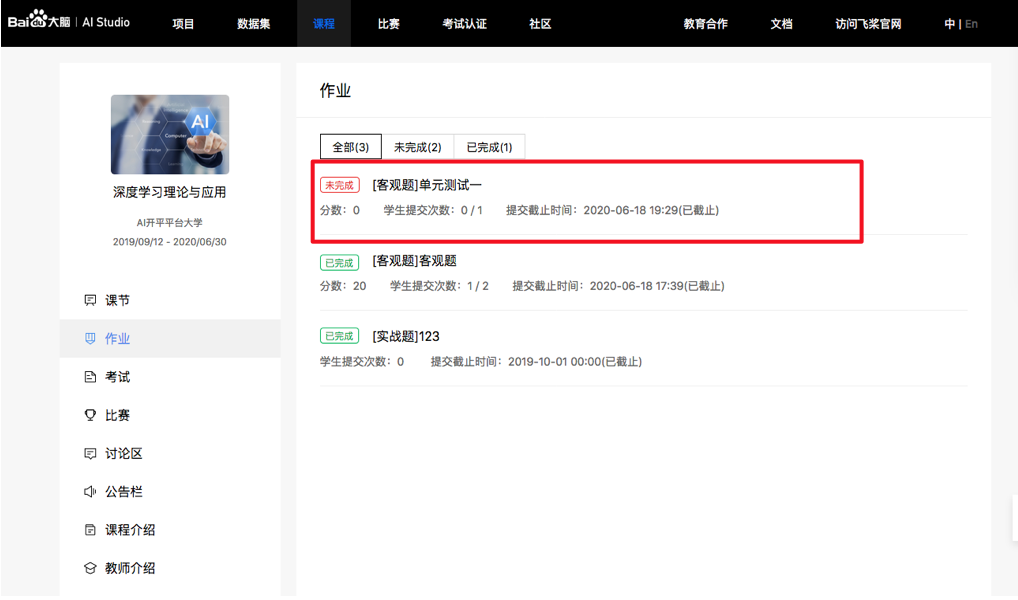
- 在作业列表中,可以对已完成和未完成不同状态的考试进行筛选.
- 点击某一个客观题作业信息,进入该作业详情页面.
作业答题
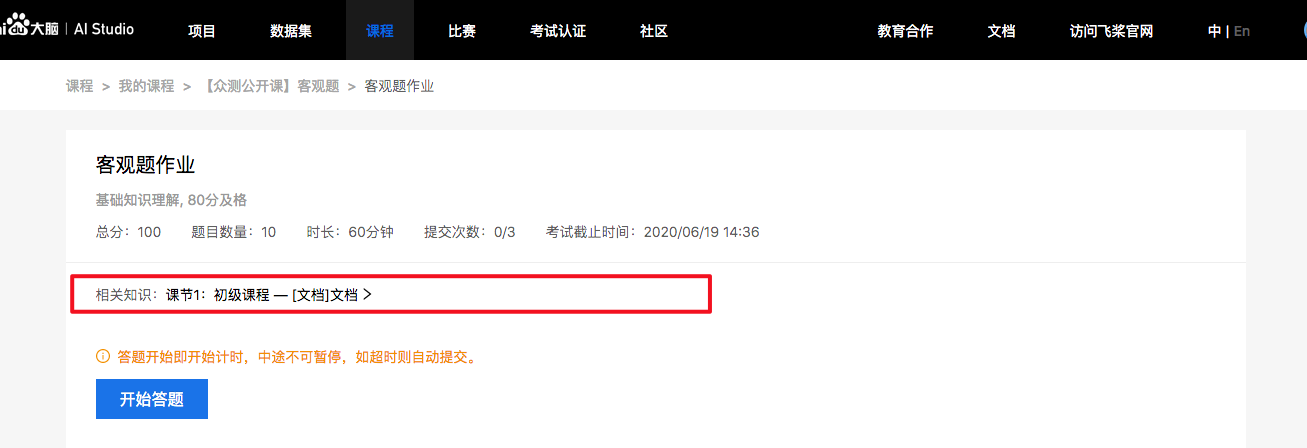
- 相关知识, 点击可以查看考察内容对应的课节内容.
- 开始答题,点击「开始答题」进入答题页面,注意答题开始即开始计时,中途不可暂停,如超时会自动提交.
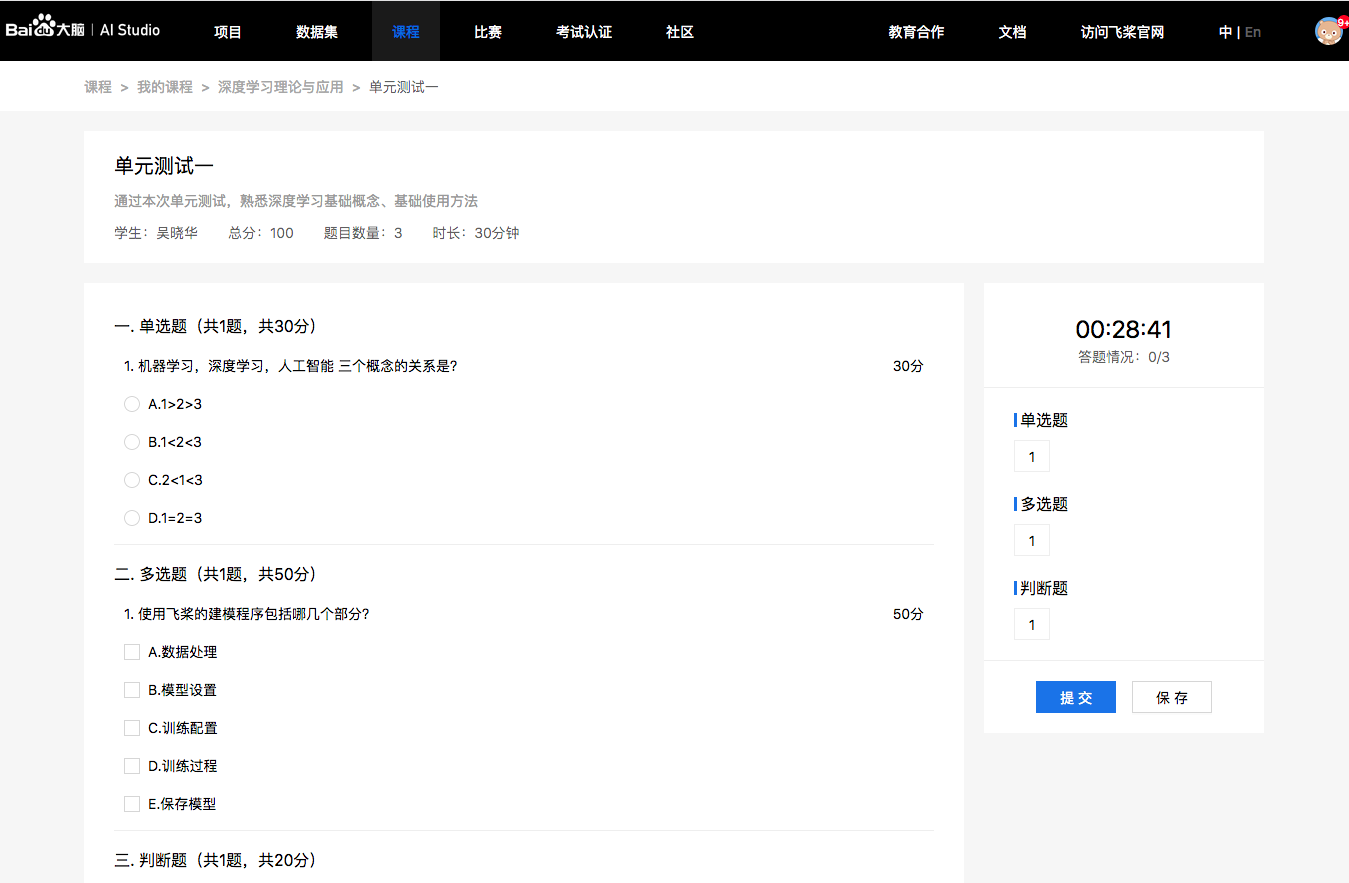
提交作业
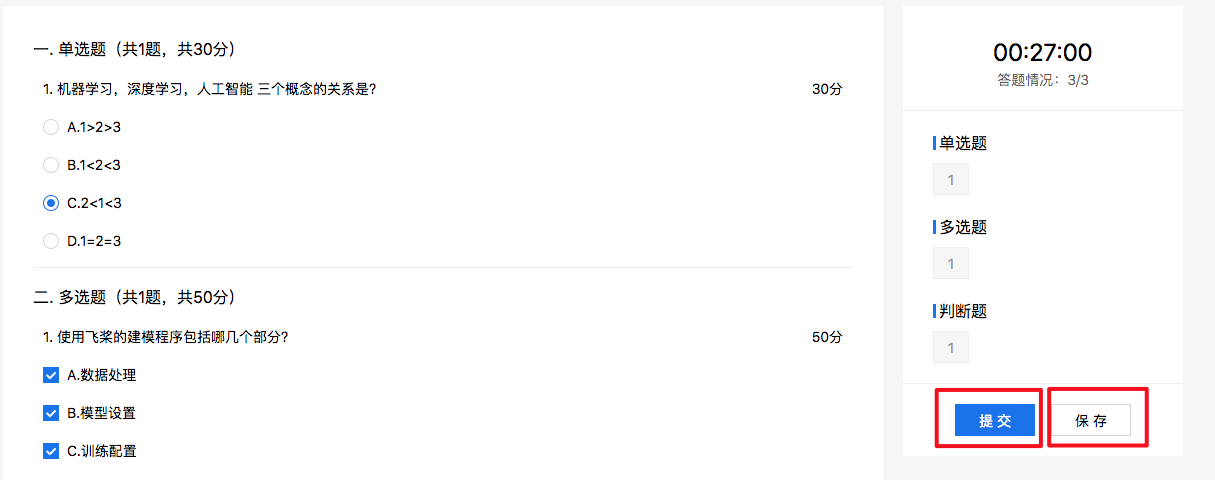
- 保存: 点击「保存」,可以保存你已作答题目.
- 提交: 在规定时间内,点击「提交」,提交作业后可以看到你的作业评分.如果答题倒计时时间已到,仍未提交答案,系统会自动提交答题内容.
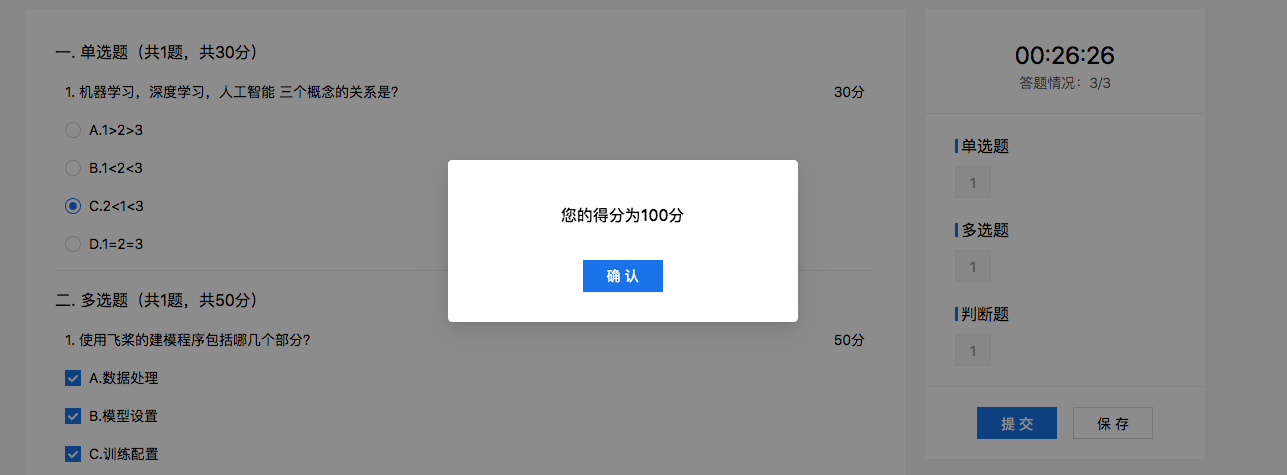
- 查看历史试卷: 如果老师设置可以查看答题,您可以通过试题答题页面进入查看历史试卷结果.
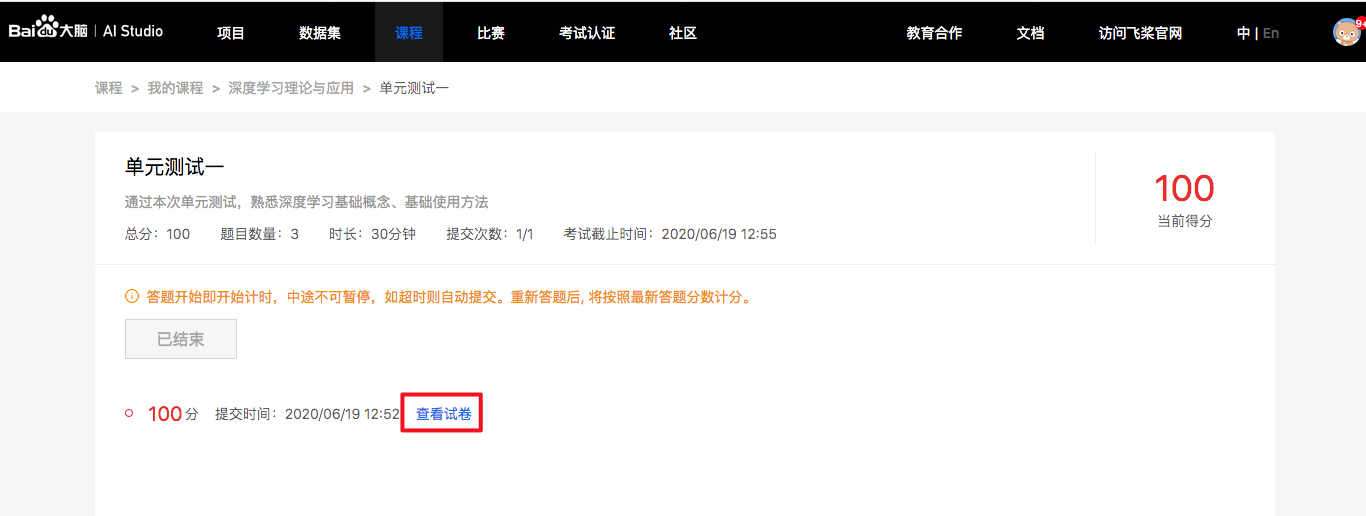
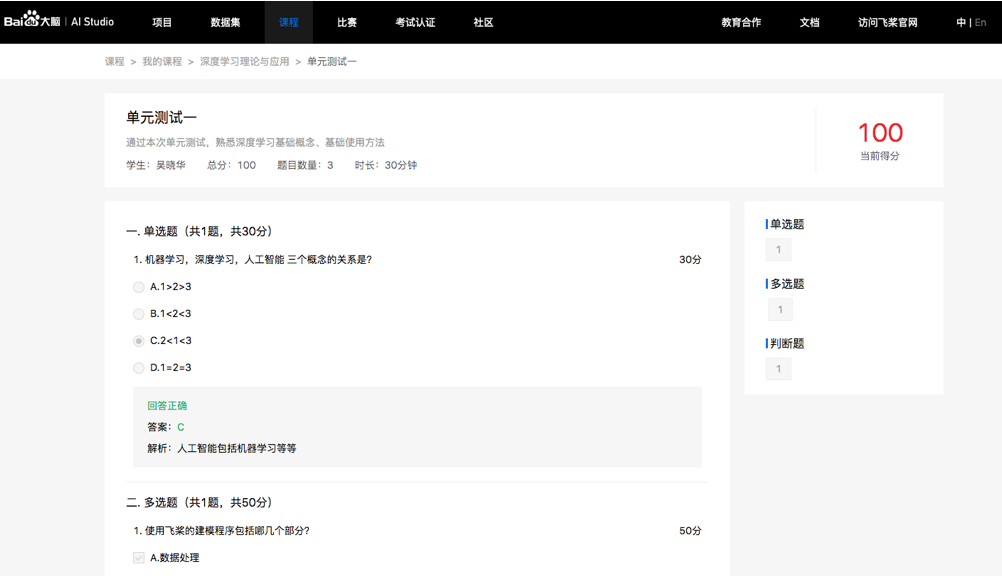
考试-实战任务
考试列表
在左侧菜单中,单击「考试」,进入考试模块. 考试类型分为实战题和客观题.
- 在考试列表中,可以对已完成和未完成不同状态的考试进行筛选.
- 点击某一个考试信息,进入该考试试题详情页面.
考试任务
考试分为三个步骤:
- 步骤一: 查看考试任务,查看考试任务.
- 步骤二: 完成并提交考试, 进行代码编写、执行,完成任务要求. 部分试题除代码外,要求同步提交结果问题和附件文件.
- 步骤三: 查看评阅结果, 查看教师的评分和评语.
提交考试
点击「提交考试」按照试题要求提交所需内容,部分试题除代码外,要求同步提交结果问题和附件文件.
- 选择提交版本: 您可以从自己考试任务任务代码中选择一个最优版本进行提交. 如果没有生成版本,请点击「运行」,进入项目Notebook页面后,点击文件菜单下的「生成版本」选择文件完成版本的生成.
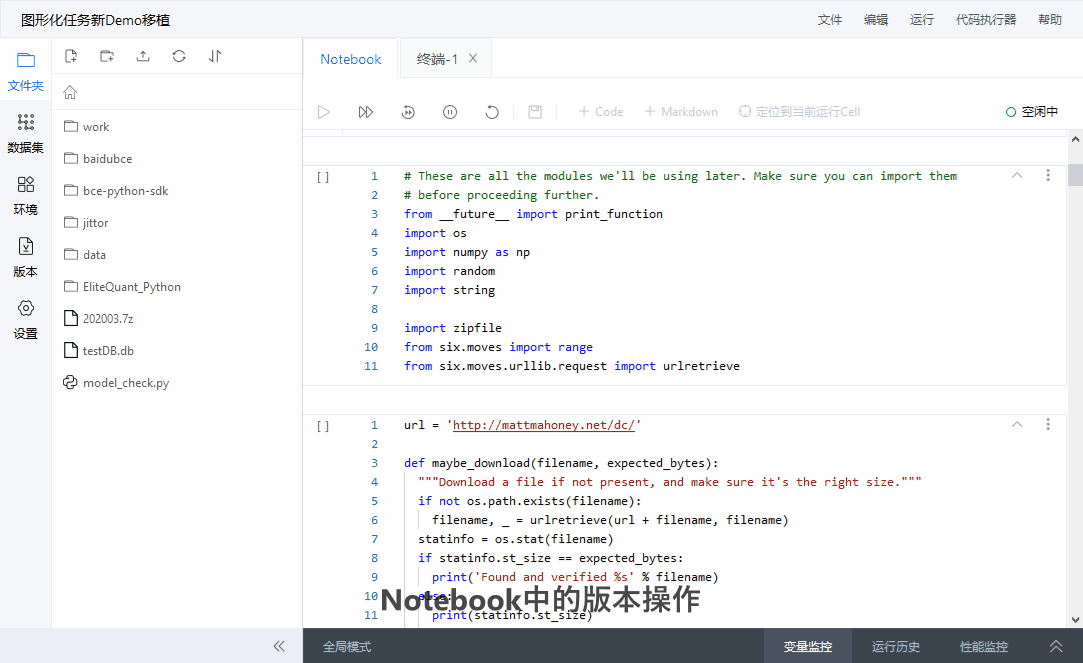
- 附件文件: 按照附件要求上传相关内容,支持多种格式20MB以内文件.
- 结果文件: 部分试题要求上传模型预测结果文件,作为评分依据,请严格按照结果文件要求进行上传. 提交后会进行结果文件检验,请在考试说明**中查看提交结果,失败结果不计入提交次数.
查看评阅结果
提交截止后,教师考试评阅,学生可以在看到成绩和评语.
注意事项
- 在考试任务中可以查看教师发布的版本内容,同时初始化内容即为老师发布的版本内容.
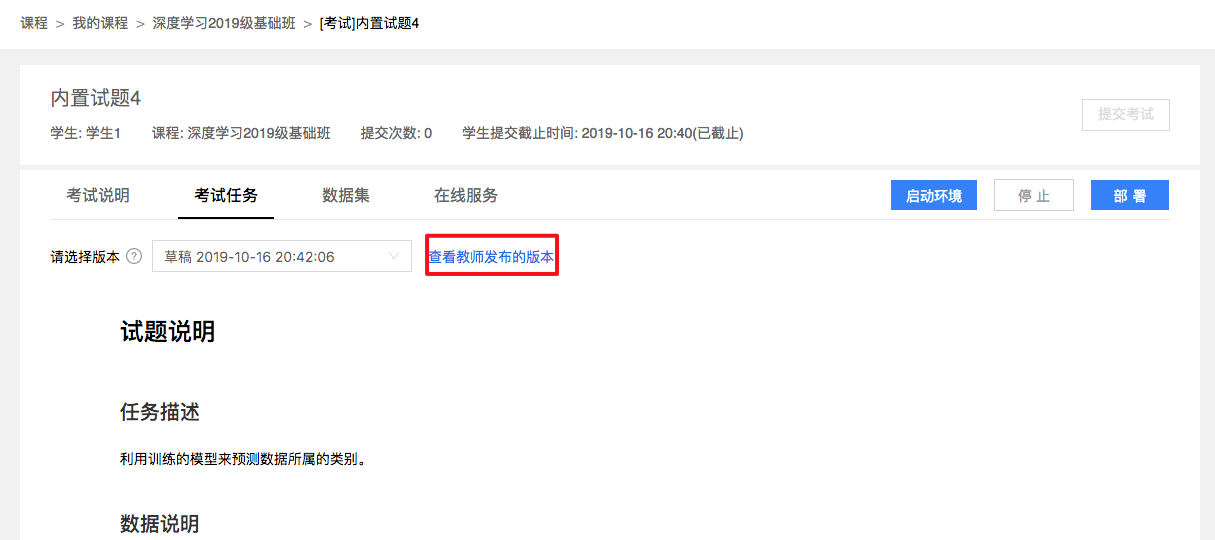
- 如果想恢复到教师发布的版本内容,可以点击「重新答题」.
比赛
比赛列表
在左侧菜单中,单击「比赛」,进入比赛模块.
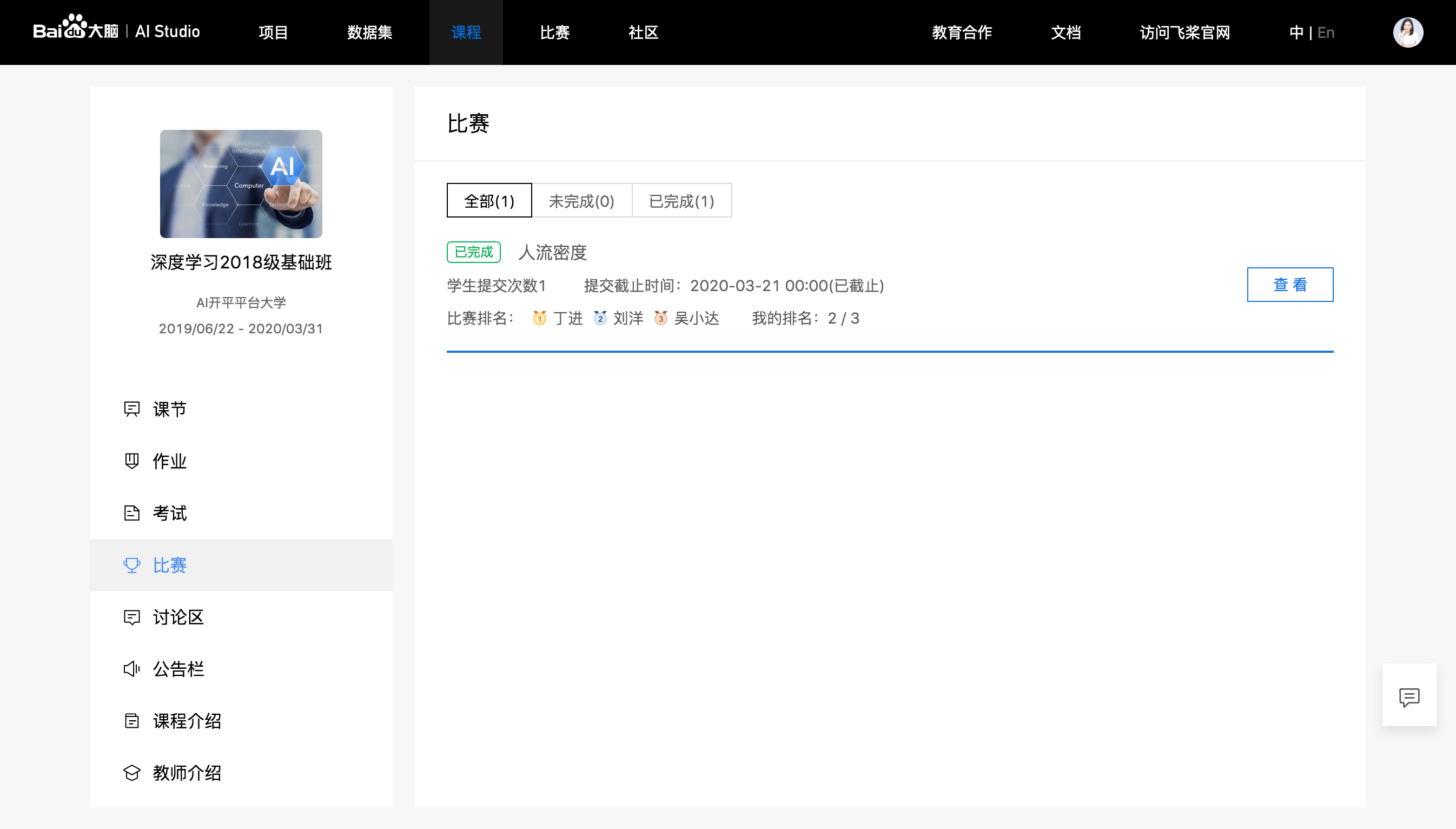
- 在比赛列表中,可以对已完成和未完成不同状态的考试进行筛选.
- 点击某一个考试信息,进入该考试试题详情页面.
比赛任务
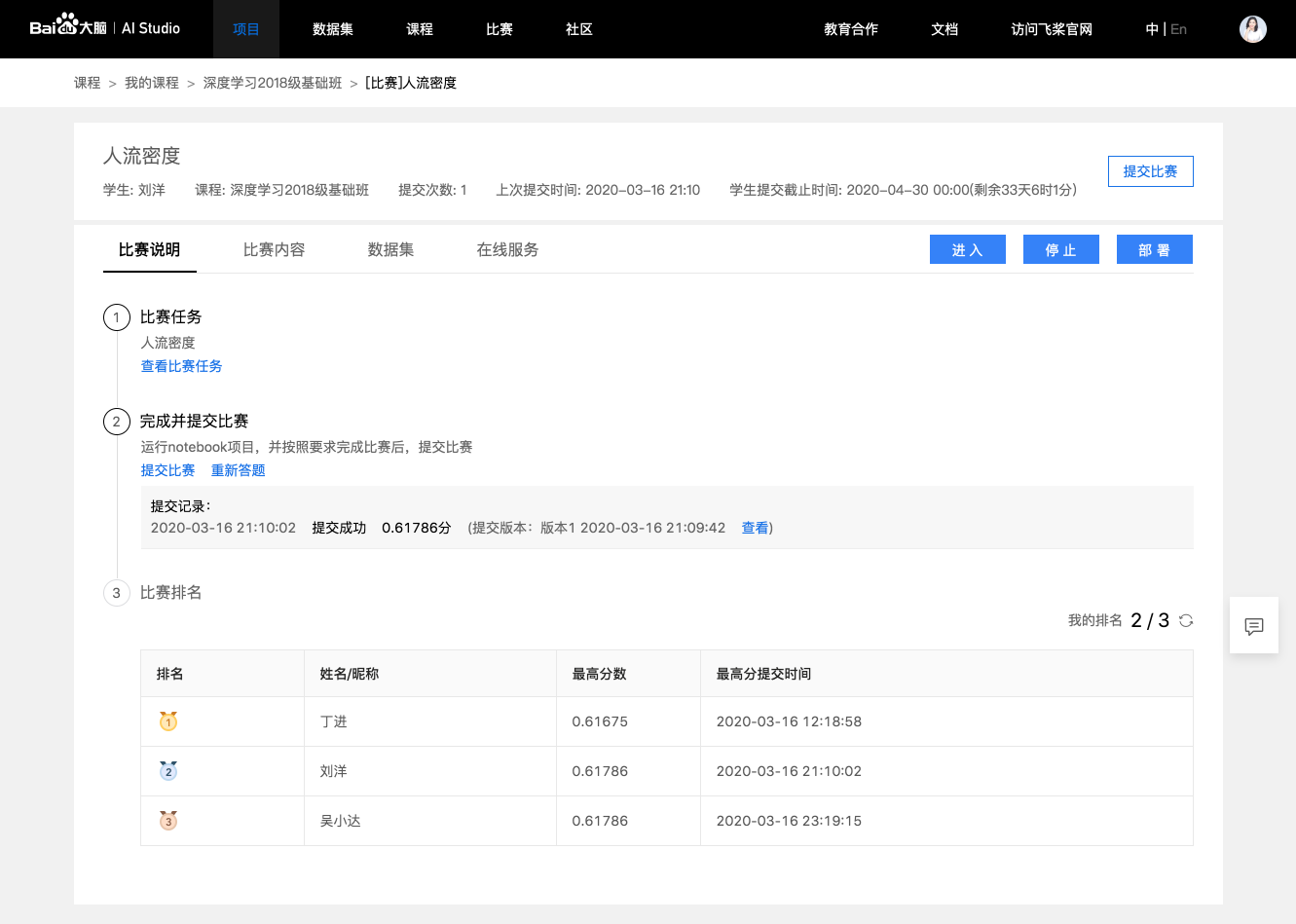
比赛分为三个步骤:
- 步骤一: 查看比赛任务,查看比赛任务.
- 步骤二: 完成并提交比赛, 进行代码编写、执行,完成任务要求. 部分试题除代码外,要求同步提交结果问题和附件文件.
- 步骤三: 查看比赛排名, 查看自己所在课程内学生比赛榜单.
提交比赛
点击「提交比赛」按照试题要求提交所需内容,部分试题除代码外,要求同步提交结果问题和附件文件.
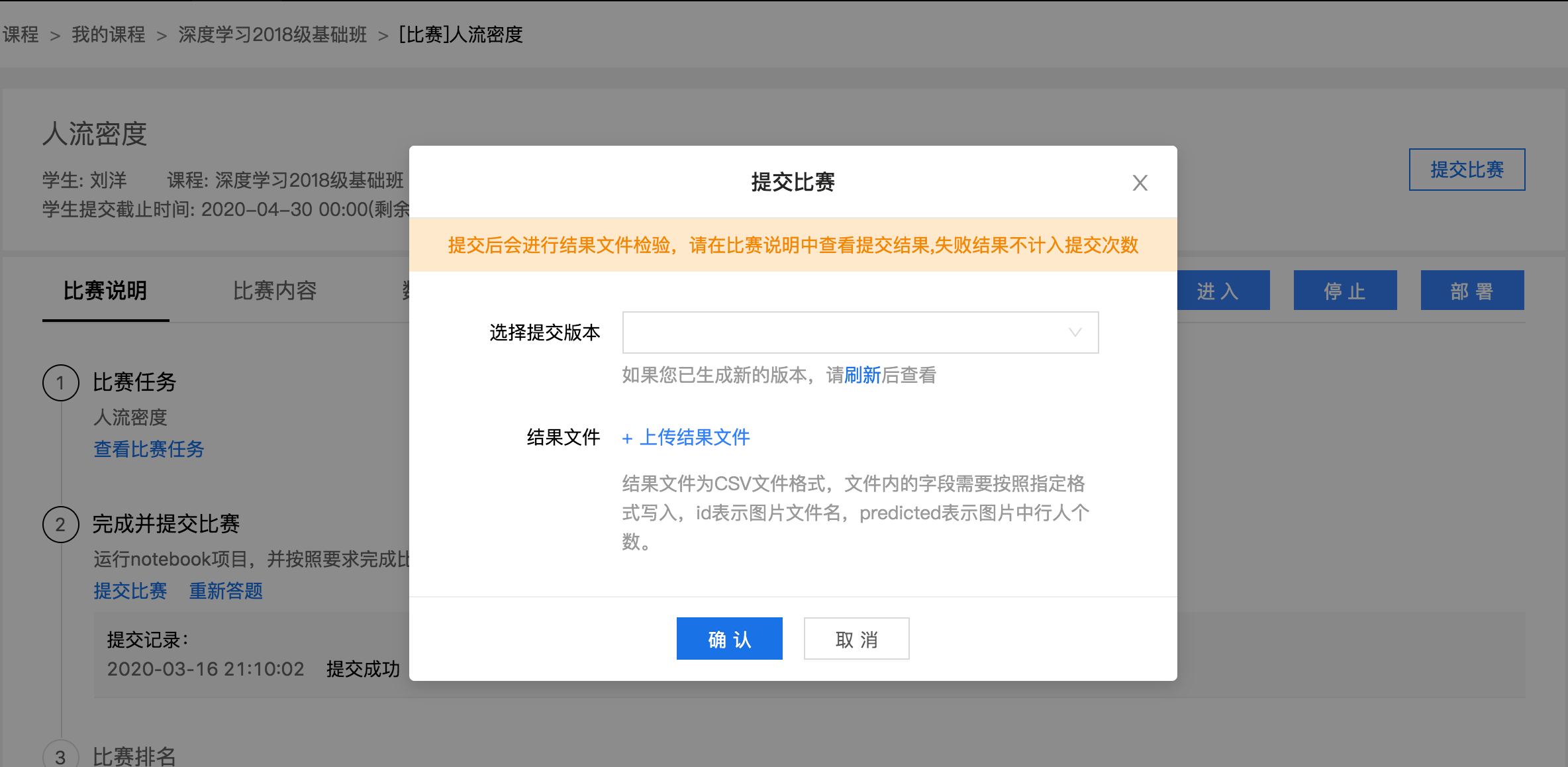
- 选择提交版本: 您可以从自己考试任务任务代码中选择一个最优版本进行提交. 如果没有生成版本,请点击「运行」,进入项目Notebook页面后,点击文件菜单下的「生成版本」选择文件完成版本的生成.
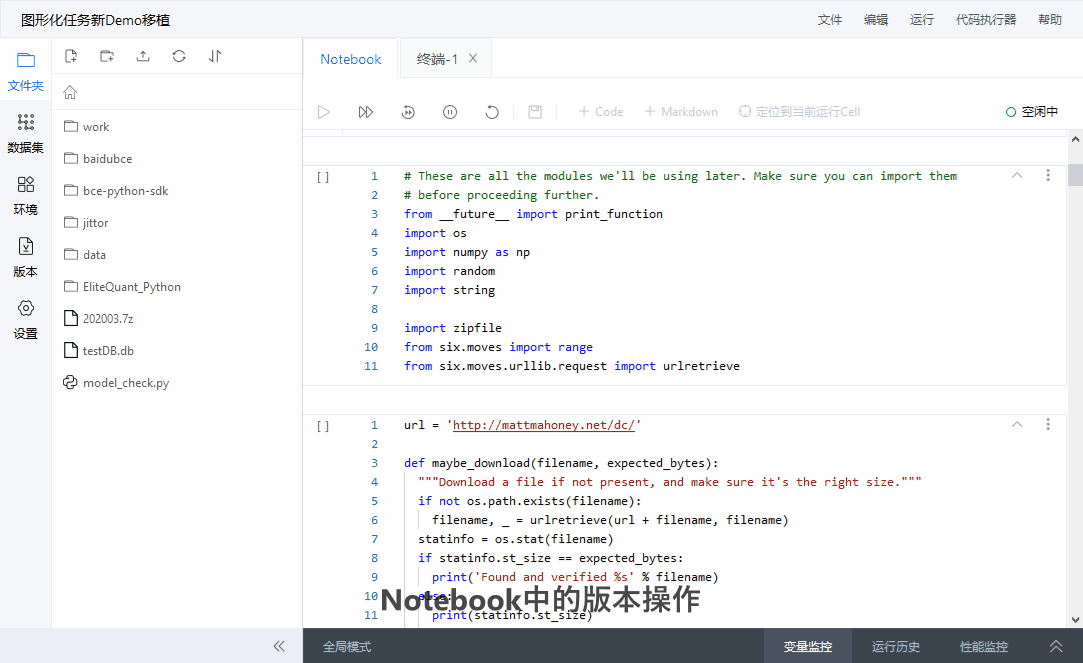
- 附件文件: 按照附件要求上传相关内容,支持多种格式20MB以内文件.
- 结果文件: 部分试题要求上传模型预测结果文件,作为评分依据,请严格按照结果文件要求进行上传. 提交后会进行结果文件检验,请在考试说明**中查看提交结果,失败结果不计入提交次数.
查看比赛排名
提交成功后,学生可以在榜单中看到自己的最优比赛成绩和最优比赛成绩的排名. 可以点击按钮刷新榜单信息。